Зміна пароля для свого Wi-Fi мережі, це напевно найпопулярніша настройка, яку всі намагаються виконати самостійно. Ну погодьтеся, нерозумно ж викликати майстра, тільки для того, що б він встановити, чи змінив пароль вашої бездротової мережі. Зараз я докладно розповім як налаштувати захист Wi-Fi мережі на двох популярних роутерах: Tp-link TL-WR741ND, і Tp-link TL-WR740N. Це дійсно дуже популярні маршрутизатори, так що інструкція стане в нагоді багатьом.

Що стосується установки пароля на бездротову мережу, то це потрібно робити ще в процесі першої настройки маршрутизатора. Якщо ви цього не зробили, то дотримуйтесь цієї інструкції. Ну а змінюють пароль як правило в тому випадку, коли його успішно забули, або коли є підозри, що до Wi-Fi вже підключилися кілька сусідів 🙂 Якщо ви забули свій пароль, то його можна згадати в настройках комп'ютера , або подивитися пароль в налаштуваннях маршрутизатора Tp-Link .
Або ж зайти в налаштування роутера, і подивитися там ключ, або встановити новий. Зробити це дуже просто.
Виконати ці настройки можна як з комп'ютера, так і з мобільного устрйоства. Головне, ви повинні бути підключені до роутера, в моєму випадку це Tp-link TL-WR740N. Підключитися можна як по Wi-Fi мережі, так і за допомогою мережевого кабелю. Ось так:
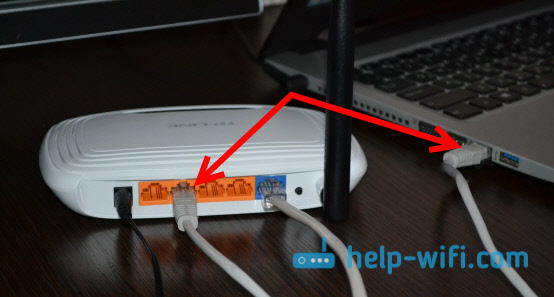
Після підключення нам потрібно зайти в налаштування. Відкрийте браузер, і перейдіть за адресою http://tplinkwifi.net, або 192.168.0.1. З'явиться запит логіна і пароля. За замовчуванням - admin і admin (ці дані, і адреса панелі управління вказані знизу маршрутизатора). Якщо ви ці дані вже міняли, то вкажіть свої. Ну а якщо забули їх, то доведеться скидати все настройки , І налаштовувати маршрутизатор заново.
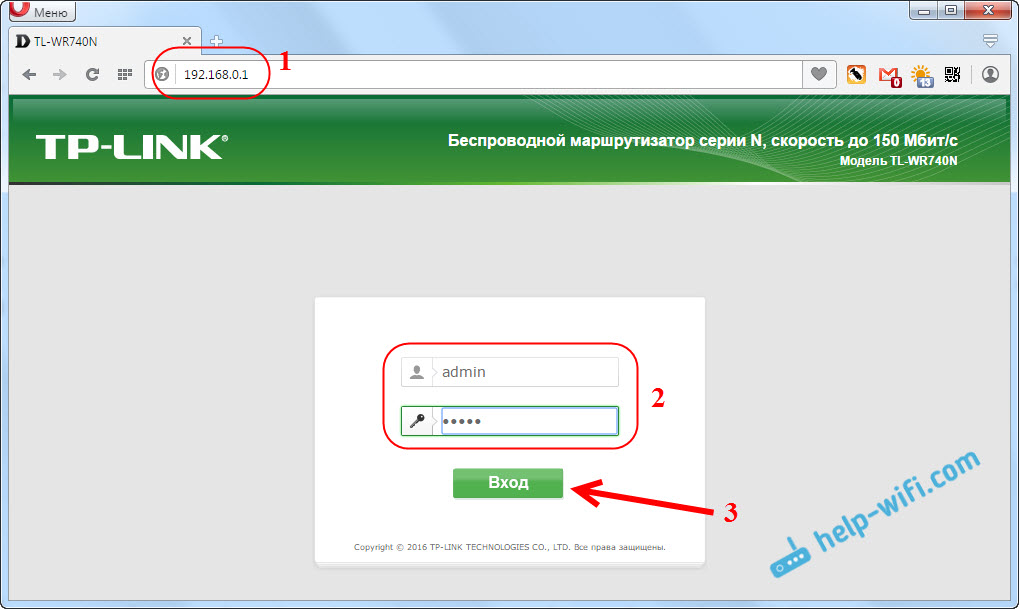
Далі переходимо в розділ Бездротовий режим (Wireless) - Захист бездротового режиму (Wireless Security). Якщо ви встановлюєте пароль перший раз, то ставимо позначку біля пункту WPA / WPA2 - Personal (рекомендується), далі в меню Версія (Version) вибираємо WPA2-PSK, і в поле Пароль бездротової мережі (Wireless Password) придумуємо, і записуємо пароль, який буде використовуватися для підключення до вашого Wi-Fi. Пароль повинен бути мінімум з 8 англійських букв і цифр. Можна використовувати тільки цифри, тільки в такому випадку пароль вийде не дуже надійним.
А якщо ви хотів згадати, чи змінити пароль, то просто подивіться його, або задайте новий в поле Пароль бездротової мережі. Натисніть кнопку Зберегти (Save).
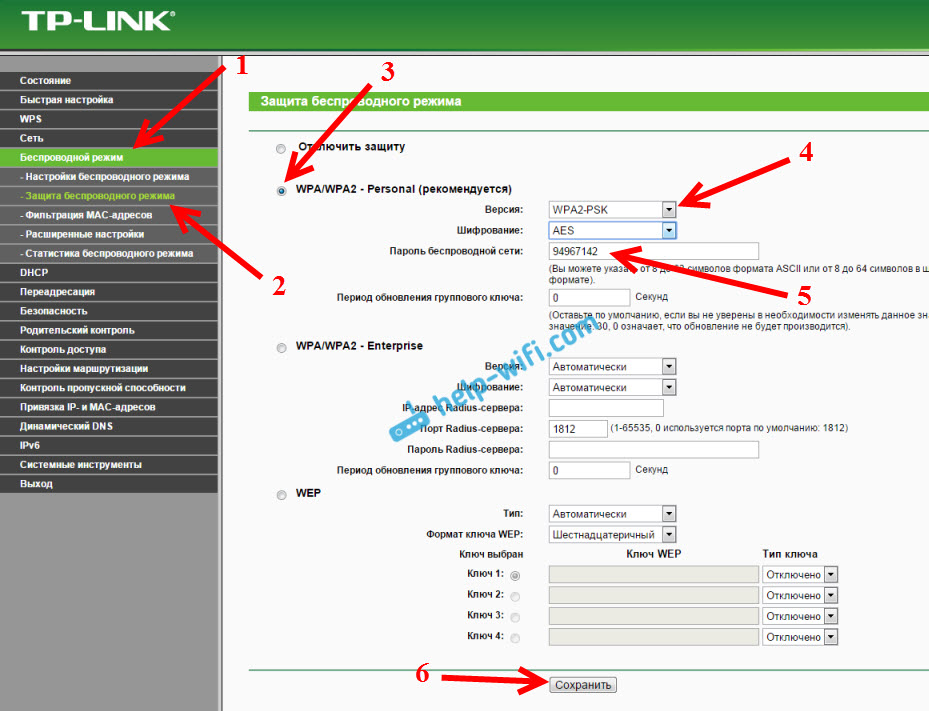
На цьому все. Постарайтеся не забути встановлений пароль.
Якщо виникнуть проблеми з підключенням після зміни ключа Wi-Fi
Можливо, після зміни пароля бездротової мережі, при підключенні комп'ютера до цієї мережі буде з'являтися помилка "Windows не вдається підключитися до ...", або "Параметри мережі збережені на цьому комп'ютері ...". У таких випадках, потрібно просто видалити Wi-Fi мережу в налаштуваннях, і повторно встановити з'єднання. Як це зробити, я писав в цієї статті. А якщо у вас Windows 10, то інструкція тут .






